
安卓系统安装程序,轻松掌握一键安装与更新技巧
时间:2025-01-19 来源:网络 人气:
你有没有想过,把手机里的安卓系统搬到电脑上,那感觉是不是就像给电脑穿上了时尚的“新衣”?没错,今天就要手把手教你如何把安卓系统安装到电脑上,让你在电脑上也能享受到安卓的乐趣!
一、准备工作:工具与材料

首先,你得准备好以下这些“神器”:
1. 安卓系统镜像:这是安卓系统的“灵魂”,你可以从网上找到适合电脑的安卓系统镜像,比如Android x86。
2. U盘:一个至少1G的U盘,用来存放安卓系统镜像和启动电脑。
3. UltraISO软件:这个软件可以帮助我们把安卓系统镜像写入U盘。
二、电脑分区:为安卓系统腾出空间
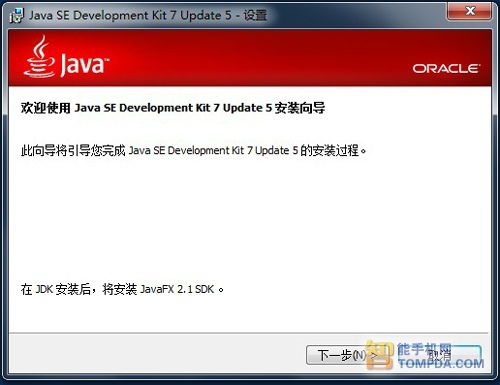
1. 打开电脑的控制面板,找到“管理工具”,然后双击“计算机管理”。
2. 在计算机管理窗口中,选择“存储”下的“磁盘管理”。
3. 找到一个剩余空间较大的磁盘,右键点击选择“压缩卷”。
4. 输入你想要压缩的空间量,比如5000MB,然后点击“压缩”。
5. 压缩完成后,你会得到一个新加卷,这就是你为安卓系统准备的空间。
三、安装UltraISO:打造安卓系统“传送门”
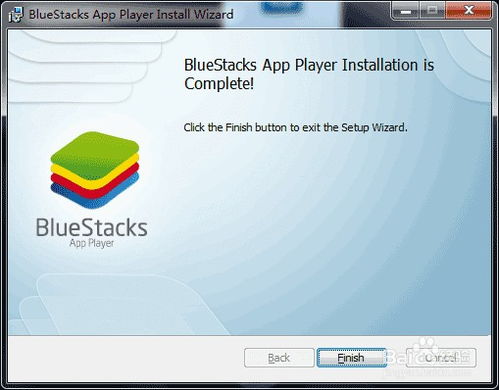
1. 解压UltraISO的安装包,双击安装程序。
2. 按照提示,同意条款,选择安装路径,然后点击“下一步”。
3. 安装完成后,UltraISO就准备就绪了。
四、写入镜像:U盘变身安卓启动盘
1. 打开UltraISO,选择“文件”菜单下的“打开”,然后选择你下载的安卓系统镜像文件。
2. 在UltraISO主界面,选择“启动”菜单下的“写入硬盘映像”。
3. 在弹出的窗口中,选择你的U盘作为“硬盘驱动器”,在“写入方式”中选择“USB-HDD”或“USB-ZIP”。
4. 点击“写入”,等待片刻,直到出现“刻录成功”的提示。
五、启动电脑:电脑变身安卓手机
1. 将制作好的U盘插入电脑,重启电脑。
2. 在电脑启动时,按下F2(或根据你的电脑型号可能是Delete键)进入BIOS设置界面。
3. 在BIOS设置中找到“Boot”选项,将启动顺序设置为从U盘启动。
4. 保存设置并退出BIOS,电脑就会从U盘启动,进入安卓系统的安装界面。
六、安装安卓系统:电脑变身安卓手机
1. 在安卓系统的安装界面,选择最后一项,将安卓系统安装到电脑的磁盘分区中。
2. 选择一个除USB Flash Disk外,格式为FAT32的分区,比如sda9。
3. 点击“OK”,然后等待安装完成。
七、享受安卓乐趣:电脑变身安卓手机
安装完成后,你的电脑就变成了一个安卓手机,你可以安装各种安卓应用,享受安卓系统的乐趣。
小贴士:注意事项
1. 在安装安卓系统之前,请确保备份好电脑中的重要数据。
2. 安装过程中,如果遇到任何问题,可以查阅相关教程或寻求技术支持。
3. 安装完成后,你可以根据自己的需求,对安卓系统进行个性化设置。
怎么样,是不是觉得安装安卓系统到电脑上很简单呢?快来试试吧,让你的电脑也变成一个时尚的安卓手机吧!
相关推荐
教程资讯
教程资讯排行
- 1 vivo安卓系统更换鸿蒙系统,兼容性挑战与注意事项
- 2 安卓系统车机密码是多少,7890、123456等密码详解
- 3 能够结交日本人的软件,盘点热门软件助你跨越国界交流
- 4 oppo刷原生安卓系统,解锁、备份与操作步骤详解
- 5 psp系统升级620,PSP系统升级至6.20官方系统的详细教程
- 6 显卡驱动无法找到兼容的图形硬件,显卡驱动安装时出现“此图形驱动程序无法找到兼容的图形硬件”怎么办?
- 7 国外收音机软件 app,国外收音机软件APP推荐
- 8 Suica安卓系统,便捷交通支付新体验
- 9 dell进不了bios系统,Dell电脑无法进入BIOS系统的常见原因及解决方法
- 10 能玩gta5的云游戏平台,畅享游戏新体验











